Können Sie keine Anrufe tätigen oder entgegennehmen? Zeigt Ihr iPhone „Kein Dienst“ oder „Suche“ an? Ihr iPhone hat möglicherweise Software- oder Hardwareprobleme, aufgrund derer es keine Verbindung zu Ihrem Mobilfunkanbieter herstellen kann. Hier sind einige schnelle Lösungen, die Ihnen helfen, wenn Ihr iPhone keinen Dienst hat.
Warum sagt Ihr iPhone „Kein Service“?
Es könnte ein Fall sein, in dem die Aktualisierung der Netzbetreibereinstellungen schief gelaufen ist, oder es könnte ein Hardwareproblem mit Ihrem iPhone vorliegen. Außerdem besteht die Möglichkeit, dass Ihr Mobilfunkanbieter mit Betriebsproblemen konfrontiert ist, aufgrund derer Sie kein Netzwerk auf Ihrem iPhone erhalten.
Es gibt einige Korrekturen, um die Fehlermeldung „Kein Dienst“ auf Ihrem iPhone zu beseitigen. Gehen wir sie alle durch.
10 Möglichkeiten, Ihr iPhone zu reparieren, wenn es keinen Dienst hat
- Überprüfen Sie Ihr Versorgungsgebiet
- Flugmodus ein-/ausschalten
- Starten Sie Ihr iPhone neu
- SIM-Karte erneut einlegen
- Daten-Roaming aktivieren
- Netzwerkeinstellungen zurücksetzen
- Stellen Sie sicher, dass Datum und Uhrzeit richtig eingestellt sind
- Netzbetreibereinstellungen aktualisieren
- Aktualisieren Sie Ihr iPhone
- Wenden Sie sich an Ihren Dienstanbieter
1. Überprüfen Sie Ihr Versorgungsgebiet
Wenn Sie in der ländlichen Gegend leben, werden Sie wahrscheinlich nicht den besten Mobilfunkempfang haben. Sprechen Sie in diesem Fall mit Ihrem Dienstanbieter und überzeugen Sie ihn, Mobilfunkmasten in Ihrer Nähe zu installieren oder einen Signalverstärker für Ihr Zuhause zu besorgen.
Alternativ können Sie auch versuchen, WLAN-Anrufe zu aktivieren, wenn Sie zu Hause über eine zuverlässige WLAN-Verbindung verfügen.
2. Flugmodus ein-/ausschalten
Stellen Sie zunächst sicher, dass der Flugzeugmodus nicht aktiviert ist. Schalten Sie jetzt den Flugmodus ein und wieder aus.
Gehen Sie dazu zu Einstellungen → Schalten Sie den Flugmodus ein → nach ein paar Sekunden ausschalten.
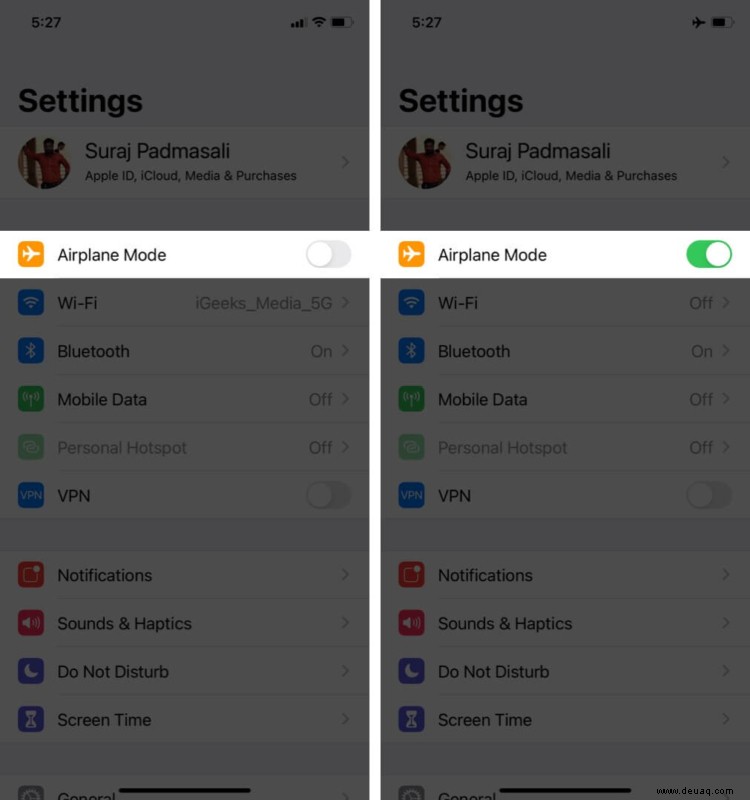
Dies sollte den Fehler „Kein Dienst“ beheben, aber wenn Sie die Fehlermeldung immer noch erhalten, können Sie die unten genannten Korrekturen ausprobieren.
3. Starten Sie Ihr iPhone neu
Ein Neustart Ihres iPhones kann Ihnen helfen, den Fehler zu beseitigen. Zögern Sie also nicht, ihm eine Chance zu geben.
- Auf dem iPhone X und höher: Halten Sie eine der Lautstärketasten und die Seitentaste gedrückt, bis der Schieberegler zum Ausschalten angezeigt wird. Wischen Sie dann über den Ausschaltschieber, um das Gerät herunterzufahren. Warten Sie nun ein oder zwei Minuten und halten Sie die Seitentaste erneut gedrückt, um sie wieder einzuschalten.
- Auf iPhone 8 und älter: Halten Sie die Seitentaste gedrückt und ziehen Sie den Ausschaltregler, um das Gerät auszuschalten. Halten Sie nach einiger Zeit die Seitentaste gedrückt, um sie einzuschalten.
4. SIM-Karte erneut einlegen
Manchmal ist das Problem gar nicht so groß. Dies könnte bei Ihrem iPhone der Fall sein. Möglicherweise haben Sie die SIM-Karte nicht richtig eingelegt, weshalb Ihr iPhone keine Verbindung zum Mobilfunkanbieter herstellen kann. Versuchen Sie, die SIM-Karte richtig einzulegen, und starten Sie Ihr iPhone einmal neu.
Wenn das Problem weiterhin besteht, fahren Sie mit dem nächsten Schritt fort.
5. Datenroaming aktivieren
Manchmal verbindet Sie Ihr Mobilfunkanbieter nicht mit dem Netzwerk, wenn Sie sich außerhalb Ihrer Heimnetzwerkzone befinden, was zu dem No-Server-Fehler führt. Daher müssen Sie sicherstellen, dass Datenroaming auf Ihrem Gerät aktiviert ist.
Öffnen Sie dazu die Einstellungen → Mobilfunk → Mobile Datenoptionen → Schalten Sie Daten-Roaming ein .
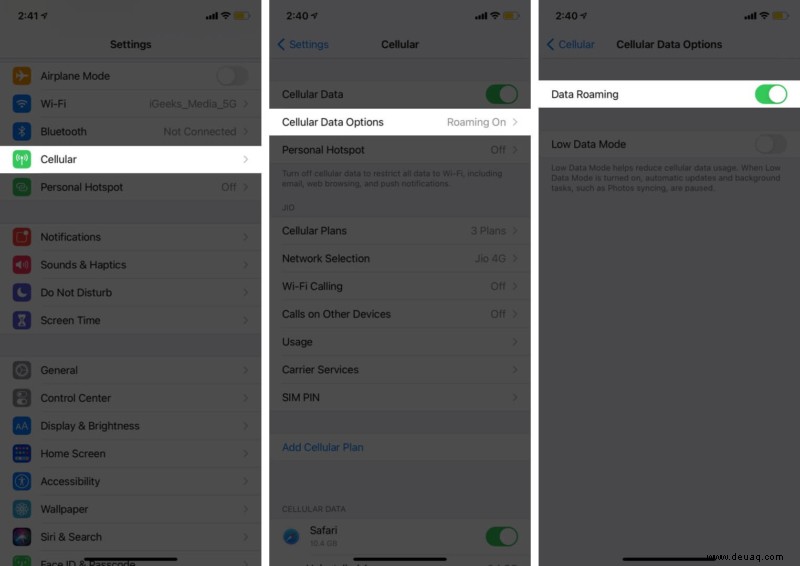
6. Netzwerkeinstellungen zurücksetzen
In seltenen Fällen kann es vorkommen, dass Ihre Netzwerkeinstellungen beschädigt sind, wodurch Sie die Fehlermeldung „Kein Dienst“ erhalten. Das Zurücksetzen des Netzwerks auf die Werkseinstellungen könnte Ihnen also helfen, dieses Problem zu beheben.
Öffnen Sie dazu die Einstellungen →Allgemein → Zurücksetzen → Netzwerkeinstellungen zurücksetzen . Geben Sie nun Ihren Passcode ein und tippen Sie auf Netzwerkeinstellungen zurücksetzen .
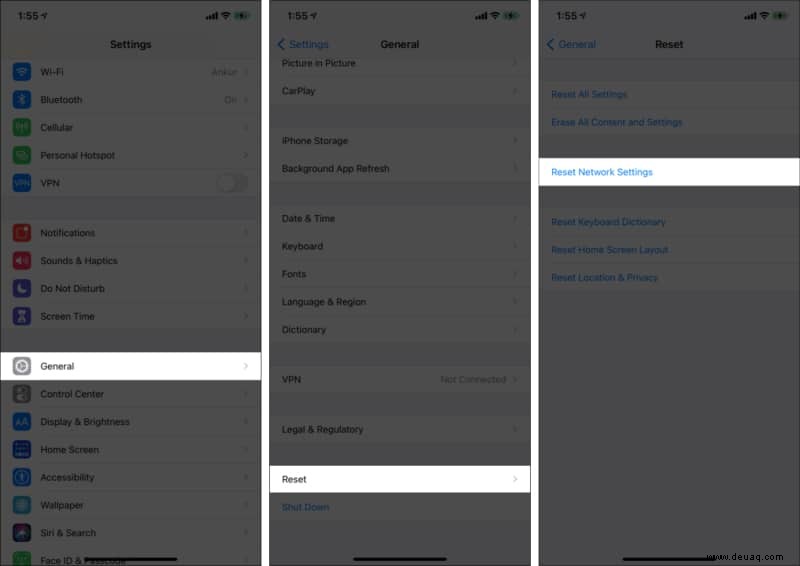
Hinweis: Durch das Zurücksetzen der Netzwerkeinstellungen auf die Standardeinstellungen werden Wi-Fi-Netzwerke und Passwörter, Mobilfunkeinstellungen, VPN- und APN-Einstellungen zurückgesetzt.
7. Stellen Sie sicher, dass Datum und Uhrzeit richtig eingestellt sind
Manchmal könnte das falsche Datum und die falsche Uhrzeit der Grund dafür sein, dass das iPhone keinen Dienst anzeigt. Öffnen Sie zum Ändern von Datum und Uhrzeit die Einstellungen → Allgemein → Datum und Uhrzeit → Aktivieren Sie Automatisch festlegen → Wählen Sie die entsprechende Zeitzone aus .
8. Mobilfunkanbieter-Einstellungen aktualisieren
Möglicherweise haben Sie die falschen Netzbetreibereinstellungen installiert, oder es liegt ein Fehler in der Aktualisierung der Netzbetreibereinstellungen vor, der zur Fehlermeldung „Kein Dienst“ auf dem iPhone führt. Sehen Sie in einem solchen Fall nach, ob ein Update für die Karriereeinstellungen verfügbar ist.
Hinweis: Stellen Sie sicher, dass Sie mit einem WLAN-Netzwerk verbunden sind.
- Öffnen Sie Einstellungen .
- Tippen Sie auf Allgemein → Über.
Sie erhalten eine Benachrichtigung, wenn Ihr Mobilfunkanbieter ein Update veröffentlicht hat. - Tippen Sie als Nächstes auf Aktualisieren .
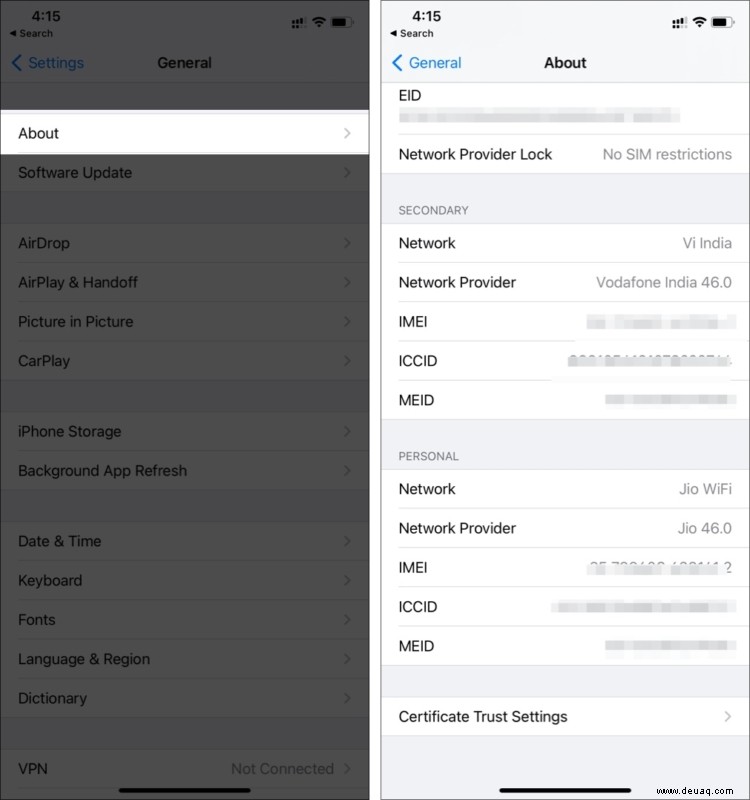
Starten Sie jetzt Ihr iPhone neu und überprüfen Sie, ob Sie immer noch die Fehlermeldung „Kein Dienst“ erhalten.
9. Aktualisieren Sie Ihr iPhone
Es besteht die Möglichkeit, dass das letzte Softwareupdate dieses Problem verursacht hat. Es ist also besser, nach dem neuen iOS-Update zu suchen, da Apple normalerweise neue Updates veröffentlicht, die die Fehler beheben. Dazu
- Öffnen Sie Einstellungen .
- Tippen Sie jetzt auf Allgemein → Softwareaktualisierung .
- Wenn das Update verfügbar ist, tippen Sie auf Herunterladen und installieren .
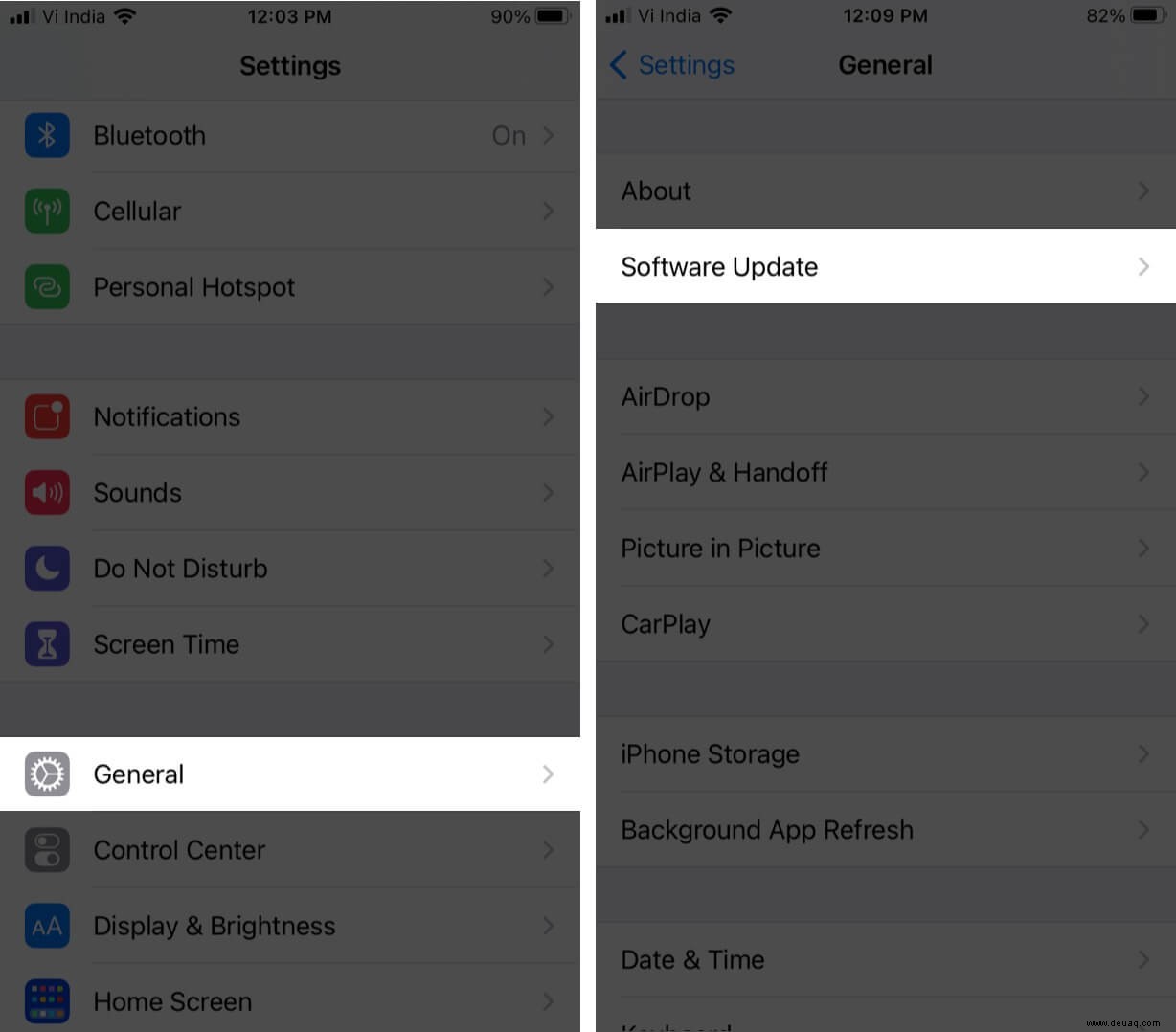
10. Wenden Sie sich an Ihren Dienstanbieter
Wenn keine der Fehlerbehebungen für Sie funktioniert hat, liegt möglicherweise ein Problem am Ende Ihres Mobilfunkanbieters vor. Am besten wenden Sie sich an Ihren Dienstanbieter, um das Problem zu beheben.
Ich hoffe, dass die oben genannten Korrekturen Ihr Problem gelöst haben. Wenn Sie immer noch den No Service-Fehler erhalten, schlage ich vor, sich einmal an den Apple Support zu wenden. Es könnte ein Hardwareproblem sein.
Haben Sie weitere diesbezügliche Fragen? Teilen Sie die Kommentare unten mit.
Sie möchten auch diese Beiträge lesen:
- iPhone startet ständig neu? Probieren Sie diese Korrekturen aus
- iPhone-Bildschirm wird zufällig gedimmt? 7 Möglichkeiten, dieses Problem zu beheben
- App funktioniert oder öffnet sich nicht auf dem iPhone? Hier sind 11 echte Lösungen
- iPhone 13:Veröffentlichungsdatum, Preis, Leaks und mehr